Sizi zorlayabilecek birçok neden var. Mac'te Office'i kaldır. Bunlardan biri, güncellenmiş sürüme sahip olmamanız ve tüm güncelleme seçeneklerini denediğinizde başarısız olmanızdır. Bu noktada ofis uygulamasını minimum güçlükle silmeniz gerekir. Bu yazıda, Office araçlarını kaldırmanız gerektiğinde bazı senaryolara bakacağız.
2. bölümde, işlemi en az çabayla yönetebileceğiniz manuel yöntemleri keşfedeceğiz. Son olarak, yalnızca ve yalnızca dijital bir çözümünüz varsa otomatik olan yola bakacağız. Mac Cleaner'ı tanıtacağız. en iyi ve en ücretsiz bilgisayar temizleme uygulaması bu, uygulamalar ve dosyalar için tüm temizleme işlevleri için idealdir. Okumaya devam ederek hem manuel hem de otomatik olarak öğrenmeye ve daha fazla ayrıntı öğrenmeye hazır mısınız?
1. Bölüm: Office'i Mac'te Neden Kaldırın?Bölüm #2: Mac'te Office'i Kaldırmanın 2 Manuel YoluBölüm #3: Office'i Mac'ten Kaldırmanın Otomatik Bir Yolu - Mac CleanerSonuç
1. Bölüm: Office'i Mac'te Neden Kaldırın?
Daha önce de belirtildiği gibi, Mac'te Office'i kaldırmaya zorlanmanızın ana nedenlerinden biri, araçların arızalanmasıdır. Bazı sebeplerden dolayı ofis araçları sebepsiz yere açılıp kapanabilir. Güncelleme seçeneğini seçtiğinizde yine aynı şeyi yaşarsınız.
Bu noktada, güncellenmiş sürümlerle yeni sürümleri yakalayabilmesi için onu kalıcı olarak kaldırmak yerine yeniden yüklemek zorunda kalabilirsiniz. Son olarak, bu bir teknoloji dünyası olduğu için, ofis işleyişini destekleyen başka araç takımlarına sahip olma ihtimaliniz çok yüksektir.
İyi bir sebep olmadan yer kaplayan çift uygulamalara gerçekten ihtiyacınız var mı? Ayrıca, diğer araçlardan bazıları diğer uyumsuzluk sorunlarıyla birlikte gelir, bu nedenle; önceki Office, kaldırmanız gereken Office'tir. Okumaya devam edin ve nasıl yapılacağını öğrenin Mac'iniz için biraz yer açın.
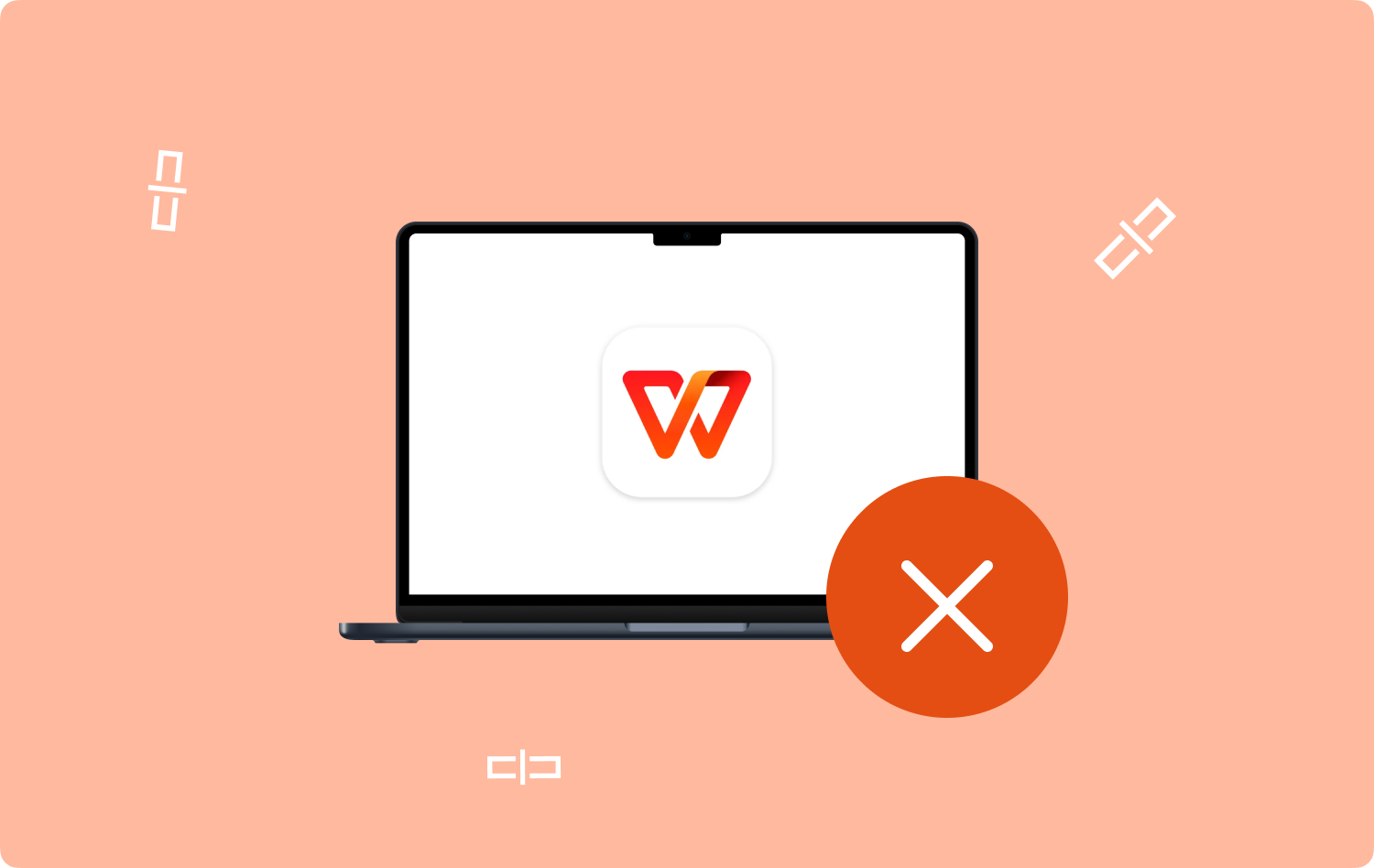
Bölüm #2: Mac'te Office'i Kaldırmanın 2 Manuel Yolu
Kaldırmanın manuel yolları Office Mac'te, dosyaları belirli depolama konumlarından birer birer kaldırmanız gerektiği anlamına gelir. İşte prosedür.
1. Seçenek: Finder Kullanılarak Mac'te Office Nasıl Kaldırılır
Bu, yanlışlıkla sistem dosyalarını kaldırmanıza bile yol açabilecek külfetli ve yorucu bir süreçtir. İşte kullanmanız gereken basit prosedür:
- Mac aygıtınızda, Bulucu menüsüne gidin ve Kitaplık menüsünde bulunabilecek Uygulamalar menüsünde Office'i arayın.
- Dosyaları sistemden tamamen kaldırmak istediklerinizde görünen dosyaları seçin.
- Dosyaları vurgulayın ve üzerlerine sağ tıklayın ve “Çöp Kutusuna GönderDosyaların Tarsh Klasöründe olması için ”.
- Bir süre sonra, Çöp Klasörünü açın ve dosyaları bir kez daha seçin ve sağ tıklayın ve “Empty Trash anlayışının sonucu olarak, buzdolabında iki üç günden fazla durmayan küçük şişeler elinizin altında bulunur.

Birkaç dosyanız varsa ve tüm dosyaların saklanma konumundan eminseniz bu iyi bir seçenektir. Değilse, Mac'te Office'i kaldırmanın kesin yolu, bu makalenin 3. bölümünde açıklanan otomatik seçeneği kullanmaktır.
2. Seçenek: Uygulama Kaldırıcıyı Kullanarak Mac'te Office Nasıl Kaldırılır
- Tüm ofis paketi uygulamasını kapatın ve simgeyi vurgulayın ve üzerine sağ tıklayın ve “kaldırma anlayışının sonucu olarak, buzdolabında iki üç günden fazla durmayan küçük şişeler elinizin altında bulunur.
- Tüm işlevleri onaylayın ve kaldırma işleminin sona erdiği bildirimini alana kadar bekleyin.
Bu basit bir işlemdir, ancak yalnızca yeniden yüklemeye hazır olan uygulamayı kaldırır, ancak gizli depolama araç takımlarında bulunan dosyaların geri kalanı bozulmamıştır.
Bölüm #3: Office'i Mac'ten Kaldırmanın Otomatik Bir Yolu - Mac Cleaner
TechyCub Mac Temizleyici tüm temizleme işlevlerini minimum çabayla destekleyen güvenilir bir araç setidir.
Mac Temizleyici
Mac'inizi hızla tarayın ve gereksiz dosyaları kolayca temizleyin.
Disk kullanımı, CPU durumu, bellek kullanımı vb. dahil olmak üzere Mac'inizin birincil durumunu kontrol edin.
Basit tıklamalarla Mac'inizi hızlandırın.
Bedava indir
Araç seti, deneyim seviyesinden bağımsız olarak tüm kullanıcılar için ideal olan basit bir arayüzde bulunur. Araç seti, Mac cihazlarında ve sürümlerinde sınırsız olarak gelir. Araç seti, diğerleri arasında Uygulama Kaldırıcı, Önemsiz Temizleyici, Parçalayıcı, Büyük ve Eski Dosyaları Kaldırıcı gibi çeşitli özelliklerle birlikte gelir. Özelliklerin işlevlerinden bazıları şunlardır:
- Önemsiz dosyaları, artık dosyaları, yinelenen dosyaları ve diğerlerinin yanı sıra tüm bozuk dosyaları kaldırmak için bir önemsiz temizleyici ile birlikte gelir.
- Araç setlerini içeren uygulamaları kaldırmak için bir Uygulama Kaldırıcı ile birlikte gelir. App Store ve ayrıca önceden yüklenmiş olanlar.
- Dosyaları sistemden çıkarmak için gizli depolama konumlarını tarayan, algılayan ve kaldıran derin bir tarayıcı ile birlikte gelir.
- Hangi dosya klasörü olursa olsun, dosyaların tüm seçici temizliğini destekleyen bir önizleme modülüyle birlikte gelir.
- Ücretsiz temizleme seçeneğini çalıştırmak için 500 MB'lık bir limitle gelir.
İşte kullanmak zorunda olduğunuz prosedür Mac'te Office'i kaldır:
- Uygulamanın durumunu görene kadar Mac Cleaner'ı indirin, kurun ve başlatın.
- Seçin Uygulama Kaldırıcı Menünün sol tarafında görünen dosyaların listesi arasında ve “taramak” uygulamalarının bir listesine sahip olmak.
- Listeden kaldırmak istediğiniz dosyalar için Office uygulamasını seçin ve “Temiz” mesajını alana kadar temizleme işlemini başlatmak içinTemizlik Tamamlandı”Simgesi.

Bu, deneyimi olsun ya da olmasın tüm kullanıcılar için ideal olan basit bir araç seti değil mi?
İnsanlar ayrıca okur Mac için Microsoft Office 2016'yı kaldırın Mac'te iTunes Nasıl Kaldırılır?
Sonuç
Eğer tamamen Mac'te Office'i kaldır o zaman dijital bir çözüm kullanan otomatik seçeneği kullanmanız gerekir. Yalnızca Mac Cleaner'a bakmış olmamıza rağmen, dijital pazarda çeşitli dijital çözümlere sahip olmak için işlevselliğini denemeniz, test etmeniz ve kanıtlamanız gereken birkaç başka uygulama vardır.
Manuel yol, herhangi bir dijital çözüm seçeneğiniz olmadığında işe yaradığı için de bir fikirdir. Yorucu ve hantal olmasına rağmen, ne zaman en iyi seçenek olabileceğini asla bilemeyeceğiniz bir yedekleme planına sahip olmak önemlidir.
